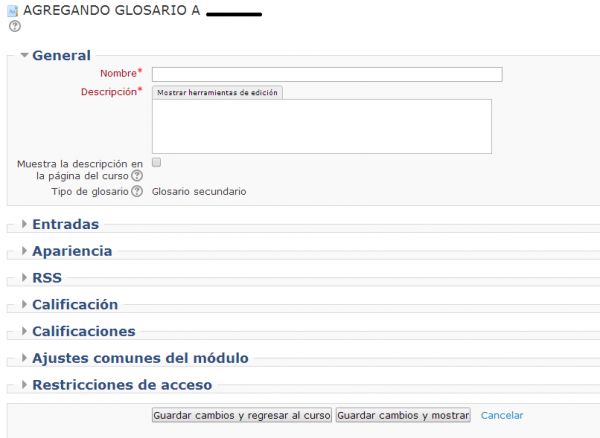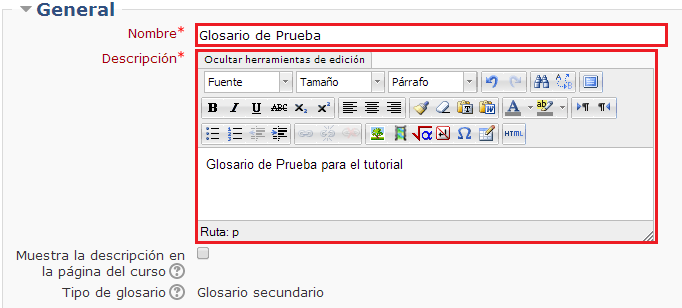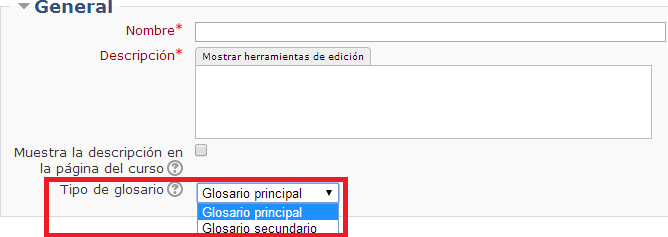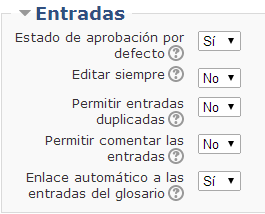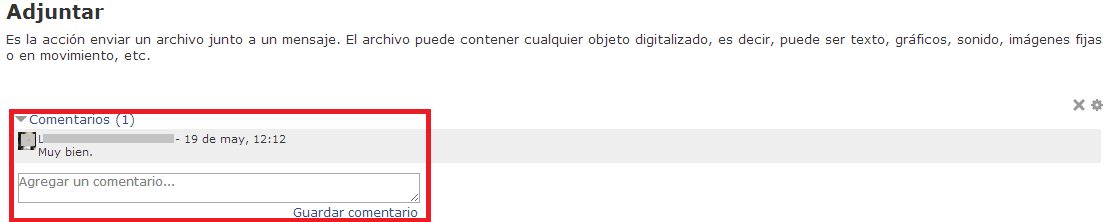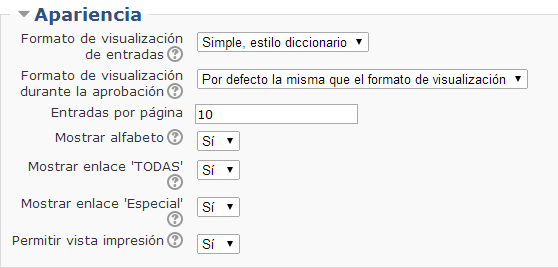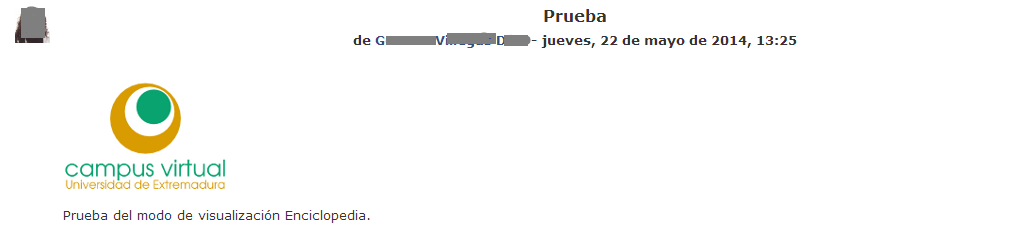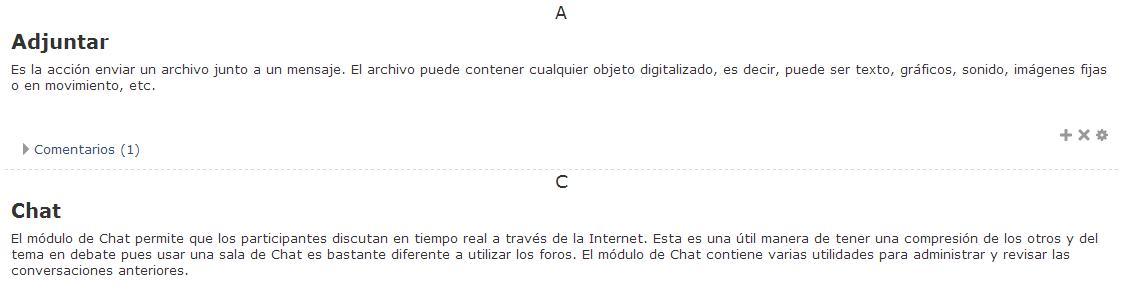Configuración del Glosario
Ir a la navegación
Ir a la búsqueda
Tras agregar el “Glosario”, se mostrará el formulario de configuración:
Nota: Recuerde que los elementos marcados con un asterisco rojo (*) son obligatorios.
• En la sección “General” se muestra:
- -Nombre: de nuestro “Glosario”
- -Descripción: breve reseña del glosario que estamos creando (utilidad, objetivo…)
- En la parte inferior de este primer apartado “General” nos indica la posibilidad de “Mostrar la descripción en la página del curso”, es decir, si seleccionamos esta opción, el texto que hemos introducido en el apartado anterior de “Descripción” aparecerá visible en la página principal del curso, sin necesidad de acceder al “Glosario” creado para verlo.
- Por último, este primer apartado contiene el ítem “Tipo de glosario”. Existen dos posibilidades:
- -Glosario principal: tiene la posibilidad de albergar, una vez importadas, las entradas de glosarios secundarios. Cada curso solo puede contener un Glosario principal. Una vez que el profesor selecciona este tipo de glosario, cualquier otro creado en el mismo curso será forzado como secundario.
- -Glosario secundario: esta tipología de glosario permite crear cuantos se desee, con la única diferencia respecto al principal, de que no puede importar entradas de otros glosarios directamente.
• En la sección “Entradas” se muestran los siguientes ajustes:
- -Estado de aprobación por defecto: Si se selecciona Sí, las entradas que insertan los alumnos aparecerán visibles automáticamente. Si se selecciona No, se requerirá la aprobación del profesor para poder hacerlas visibles.
- -Editar siempre: Si se selecciona Sí, los estudiantes pueden editar sus entradas en cualquier momento. Si se selecciona No, los estudiantes no podrán editar las entradas una vez publicadas.
- -Permitir entradas duplicadas: Si se selecciona Sí, se permite la incorporación de entradas con el mismo concepto (nombre). Si se selecciona No, solo podrá haber una entrada para cada concepto.
- -Permitir comentar las entradas: Si se selecciona Sí, los participantes podrán comentar todas las entradas. Si se selecciona No, se deshabilita la opción de comentar las entradas.
- -Enlace automático a las entradas del glosario: si se selecciona Sí y, al insertar una nueva entrada en el glosario, seleccionamos Esta entrada será enlazada automáticamente, se vinculará el concepto cuando se escriba éste en cualquier apartado del curso. Si se selecciona No, el concepto no será vinculado en ningún momento.
•En la sección “Apariencia” se muestran los siguientes ajustes:
- -Formato de visualización de entrada: determina cómo aparecerán las entradas dentro del “Glosario”.
- Completo con autor: aparece la información relativa al autor de cada entrada. Si se adjunta algún archivo aparecerá como un enlace.
- Completo sin autor: no aparece la información relativa al autor de cada entrada. Si se adjunta algún archivo aparecerá como un enlace.
- Continuo sin autor: no aparece la información relativa al autor ni la fecha de la última edición de cada entrada y éstas aparecen de manera continua (ver imagen). Si se adjunta algún archivo aparecerá como un enlace.
- Enciclopedia: se visualiza la información relativa al autor y la fecha de edición de la entrada. De la misma forma, si se adjunta una imagen se visualiza en línea antes de la definición de del concepto.
- FAQ: aparece en modo Pregunta-Respuesta (en vez de Concepto-Definición). Útil para agrupar las preguntas frecuentes de los alumnos. Se visualiza sin datos del autor pero con fecha de edición.
- Lista de entradas: se visualizan en primer término solo los conceptos de las entradas. Para acceder a la definición se debe pinchar en cada uno de ellos.
- Simple, estilo diccionario: las entradas aparecen a modo de diccionario. Continuas y sin autor ni fecha de modificación.
- -Formato de visualización durante la aprobación: especifica el formato que queremos darle a nuestro Glosario durante la aprobación (si tenemos seleccionada esta opción en el apartado anteriormente explicado de Entradas). Contempla las mismas opciones redactadas del formato de visualización de entrada, pudiendo establecerse por defecto el mismo formato para las dos.
- -Entradas por páginas: establece el número de entradas que queremos visualizar en una misma página. Por defecto cuenta con 10 entradas por página, pero se puede modificar.
- -Mostrar alfabeto: seleccionándolo aparecerá en la parte superior de las entradas las letras del alfabeto. Esto facilita la búsqueda de los términos en el Glosario, pues pinchando en las letras nos llevará automáticamente a las entradas que empiecen por la letra seleccionada